728x90
서블릿에서는 자바 코드와 함께 원하는 HTML 태그를 사용해 브라우저로 전송해서 화면을 구현한다.
즉, println( )과 같은 자바 코드를 사용해 HTML 화면을 구성했다. 따라서 서블릿으로 화면을 구현하려면 화면에 해당하는 HTML 태그를 브라우저로 전송해 주기만 하면 브라우저가 받아서 실시간으로 구현해준다.
하지만 JSP는 HTML, CSS, 자바스크립트는 물론이고 JSP에서 제공하는 여러가지 구성 요소가 화면을 구현하는 데 사용된다. 그러다보니 JSP 파일 자체를 브라우저로 전송하면 브라우저는 JSP 요소들을 인식하지 못한다.
따라서 JSP는 톰캣 컨테이너에 의해 브라우저로 전송되기 전 실행 단계를 거쳐야 한다.
톰캣 컨테이너에서 JSP 변환 과정
- 변환 단계: 컨테이너는 JSP 파일을 자바 파일로 변환
- 컴파일 단계: 컨테이너는 변환된 자바 파일을 클래스 파일로 컴파일
- 실행 단계: 컨테이너는 class 파일을 실행하여 그 결과(HTML, CSS, JS 코드)를 브라우저로 전송해 출력
최종적으로 브라우저가 전송 받는 결과는 HTML, CSS, JS로 변환된 파일이다.
이클립스에서 JSP 변환 과정 실습
1. hello.jsp 파일 작성
// hello.jsp
<%@ page language="java" contentType="text/html; charset=UTF-8"
pageEncoding="UTF-8"%>
<!DOCTYPE html>
<html>
<head>
<meta charset="UTF-8">
<title>첫 번째 JSP 페이지</title>
</head>
<body>
<h1>hello JSP!!</h1>
<h1>JSP 실습입니다!!</h1>
</body>
</html>2. http://localhost:8090/pro11/hello.jsp 요청
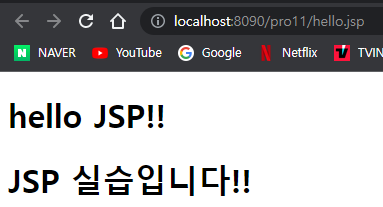
hello_jsp.java로 변환한 후 브라우저로 전송한 HTML 태그

hello.jsp 요청 시 브라우저로 전송된 HTML 태그

728x90
'웹 개발 기초 > 자바 웹을 다루는 기술' 카테고리의 다른 글
| JSP 스크립트 요소 (0) | 2023.02.27 |
|---|---|
| JSP 페이지 구성 요소 (0) | 2023.02.27 |
| HttpSessionListener 이용해 로그인 접속자 수 표시 (3) | 2023.02.23 |
| HttpSessionBindingListener 이용해 로그인 접속자 수 표시 (0) | 2023.02.23 |
| 여러 가지 서블릿 관련 Listener API (0) | 2023.02.22 |